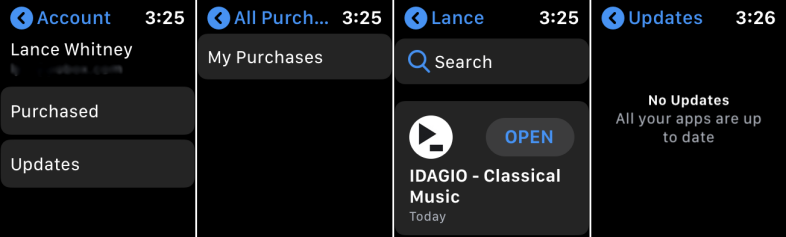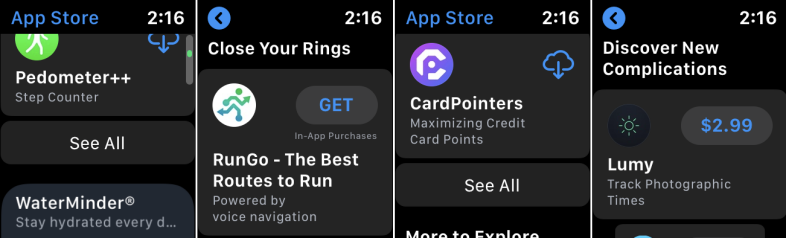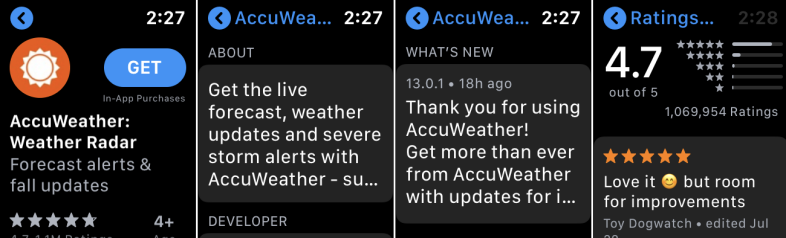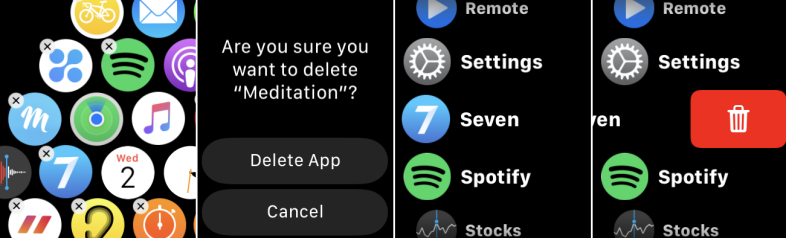AppleWatchで新しいAppStoreを使用する方法
公開: 2022-01-29Apple Watch用のアプリを見つけてダウンロードするのは、以前は面倒なプロセスでした。 iPhoneでWatchアプリを開き、Watch用のApp Storeを起動してから、携帯電話と時計の両方に必要なアプリをダウンロードする必要があります。
もういや。 watchOS 6以降では、AppleWatchは専用のAppStoreを備えています。 つまり、手首から時計のアプリを閲覧、検索、ダウンロードできます。 無料アプリと有料アプリの両方を入手して、過去にダウンロードしたアプリと更新が必要なアプリを確認します。 また、iPhoneバージョンもダウンロードしなくても、AppleWatchバージョンのアプリだけを手に入れることができます。
watchOS6にアップグレードする
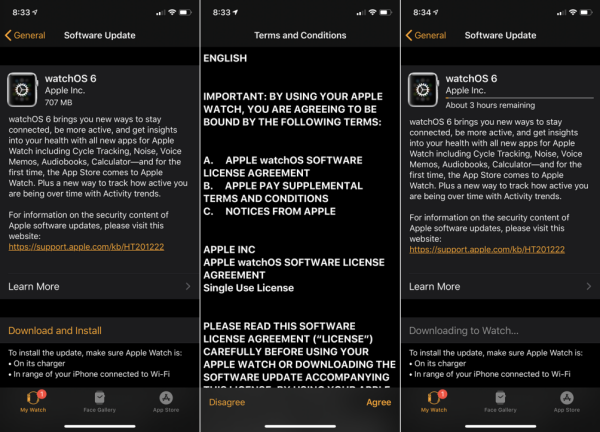
オプションの設定
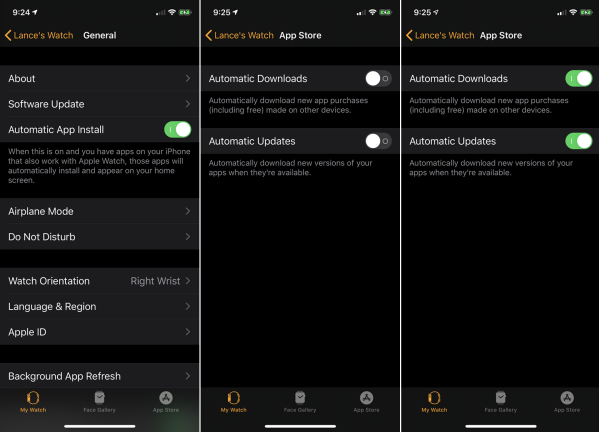
次に、iPhoneを介した時計の新しいAppStoreとアプリのダウンロード用にいくつかのオプションを設定する必要があります。
スマートフォンで時計アプリを開きます。 iPhone用に設計された多くのアプリはAppleWatchでも動作します。 そのようなアプリを携帯電話にダウンロードしていて、時計バージョンも自動的にインストールして表示したいとします。 Watchアプリの[全般]画面で、アプリの自動インストールのスイッチをオンにします。
次に、携帯電話のウォッチアプリの[マイウォッチ]セクションに移動します。 画面を下にスワイプして、AppStoreのエントリをタップします。 時計と互換性のあるアプリをiPadなどの別のデバイスにダウンロードし、それらのアプリを時計にインストールする場合は、自動ダウンロードのスイッチをオンにします。 次に、時計のアプリが到着したときに新しいアップデートを自動的に取得するようにする場合は、自動アップデートのスイッチをオンにします。
時計の設定を制御する
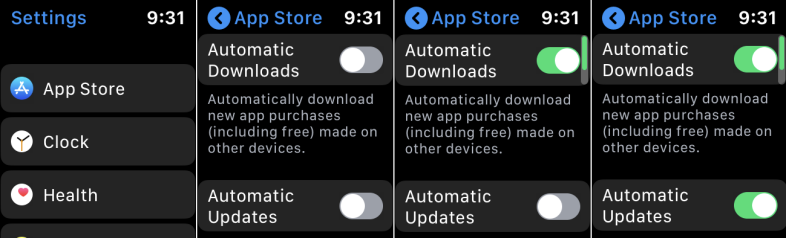
時計と互換性のあるアプリをダウンロードする
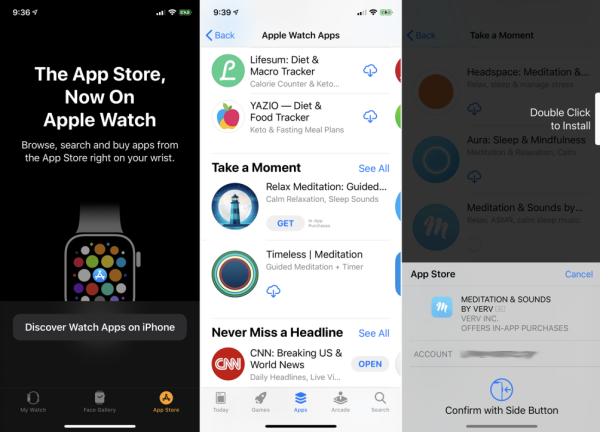
自動アプリインストールと自動ダウンロードを有効にすると、時計と互換性のあるアプリをiPhoneまたはiPadにダウンロードでき、アプリが時計に表示されます。
これを試すには、iPhoneでWatchアプリを開きます。 メイン画面で、AppStoreのアイコンをタップします。 AppStoreがAppleWatchに追加されたことを示すメッセージが表示されます。 ボタンをタップして、iPhoneで時計アプリを見つけます。 次に、iPhone App Storeが開き、時計と互換性のあるアプリが表示されます。 興味のあるアプリをタップします。 iPhoneをチェックしてから時計をチェックすると、両方の場所にアプリが表示されます。
AppleWatchでAppStoreを使用する
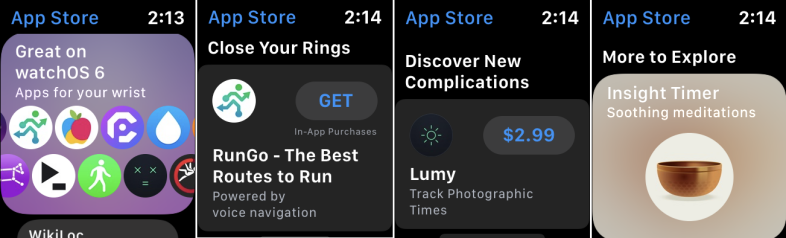
AppleWatchでAppStoreを使用するには、デジタルクラウンをタップしてホーム画面に移動し、App Storeのアイコンをタップします(前景にAがあり、背景が青のアイコンです)。 これで、いくつかのオプションがあります。
おすすめのアプリと注目のアプリのリストを閲覧します。 時計の画面を上下にスワイプしてリストを表示します。 リストはいくつかのセクションに分かれています。 最初のセクションには、注目のアプリが表示されます。 2番目のセクションでは、アクティビティリングを閉じるのに役立つ健康アプリとフィットネスアプリを示します。 次のセクションでは、Discover NewComplicationsやMoreto Exploreなど、より多くのカテゴリのアプリを提供します。
アプリを検索する
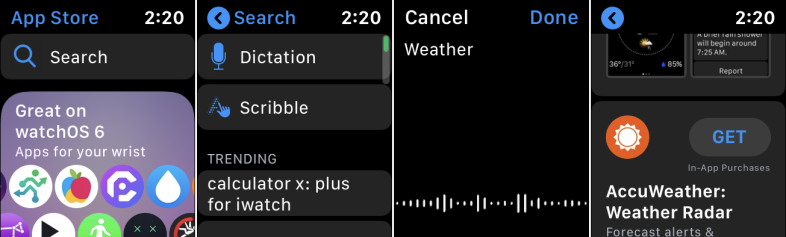
アプリをダウンロード
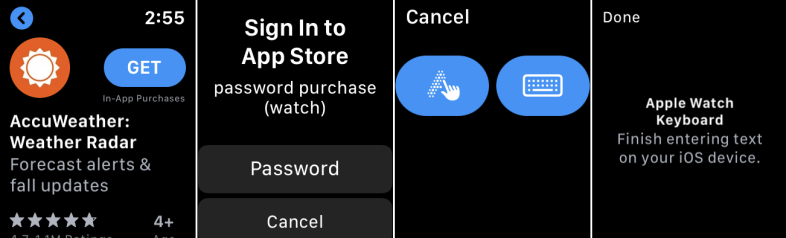
お使いの携帯電話にAppleIDを入力してください
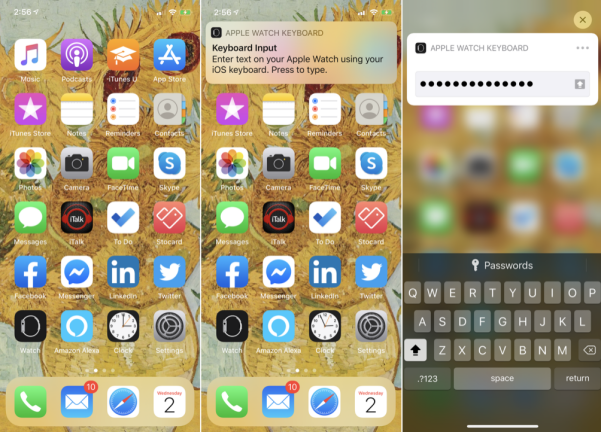
パスワードを入力せずにアプリをダウンロードする
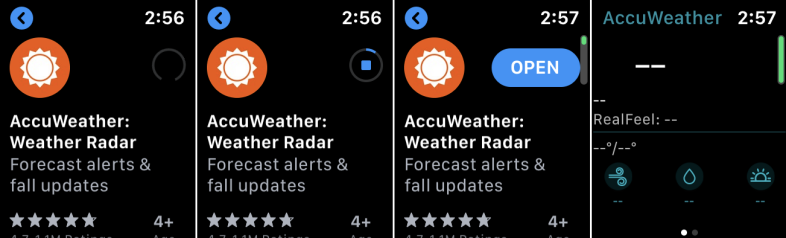
購入したアプリを表示して更新を確認する